メール受信設定
ECステーションで注文メール等を受信できるよう設定を行ないます。
注意事項
・Gmailはご利用いただけません。
・楽天市場をご利用の場合、注意事項をご確認ください。
設定方法
- 左上の[≡メニュー]ボタンからメニューを開きます。

-
[ショップ情報]をクリックし、設定を行いたいショップ名をクリックします。
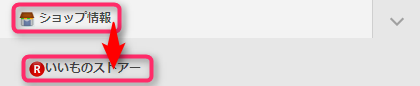
-
画面上部の[メール送受信設定]ボタンをクリックします。

-
メールの設定に必要な情報を入力します。
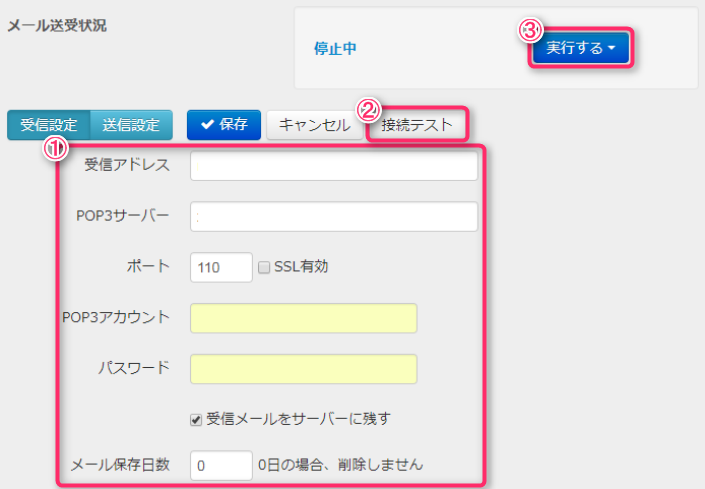
-
メールを受信するために必要な以下の「受信設定」を登録します。
|
※上記の入力が完了したら、接続テストを行います。
[接続テスト]ボタンをクリックし、エラーがないことを確認し保存します。
※エラーが表示された場合は、上記「①」の内容を再度ご確認ください
※受信設定および接続テストに問題がないことを確認できたので実行します。
[実行する]ボタンをクリックし、[今すぐ実行]をクリックします。
※停止中のままですとメール受信は行いません
メールアドレス無償貸出
POP3設定が利用できない等の場合は、弊社にて貴社専用メールアドレスを無償貸出しが可能です。このメールアドレスをご利用いただいた場合は、注文確認メールを転送設定をしていただくだけでECステーションで受信できるようになります。
なお、貸出アドレスでは自動フォローメールや即返信Reメールの送信設定にはご利用いただけません。
貴社専用メールアドレス無償貸出をご希望の場合
こちらよりご申請ください。
貸出メールアドレスの各転送設定
こちらをご確認ください。
楽天市場をご利用の際の注意事項
楽天市場の仕様によりRMSの「店舗連絡先」および「注文確認メール送り先」へGmail等の無料で取得できるアドレスを登録できますが、実際にはご利用いただけない仕組みのようです。
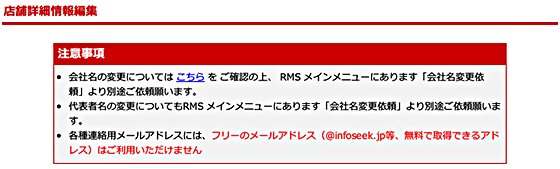
そのため、各種連絡用メールアドレスに、Gmail等の無料で取得できるアドレスを設定している場合、正しく動作していないため、弊社に設定いただきましても正しく動作いたしません。ご注意ください。
無料で取得できるアドレス以外での設定・ご利用をお願いします。
各種連絡先用メールアドレスの無料メールアドレスの詳細は、恐れ入りますが楽天市場へお問い合わせ下さい。
